С развитием операционной системы Android под неё выходит всё больше браузеров. Чаще всего это просто переделанные варианты декстопных веб-обозревателей, однако встречаются и абсолютно новые решения. Правда, одним из первых браузеров, который вышел под Android был браузер компании-разработчика операционной системы Google Chrome. Данный браузер до сих пор является самым популярным решением в своём сегменте для большинства мобильных платформ.
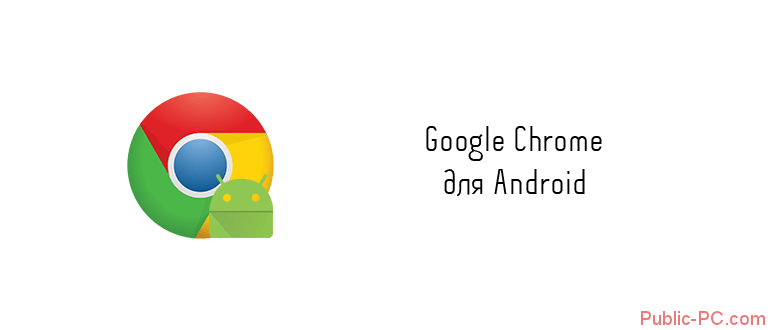
По ходу статьи разберём его самые основные функции и особенности.
Работа со вкладками
Возможность работы со вкладками реализована максимально удобно и в то же время привлекательно для большинства пользователей Google Chrome для Android. В современных мобильных версиях данного веб-обозревателя работа с запущенными вкладками происходит с помощью вертикального списка, в котором расположена карточки всех открытых вами вкладок на момент текущей сессии.
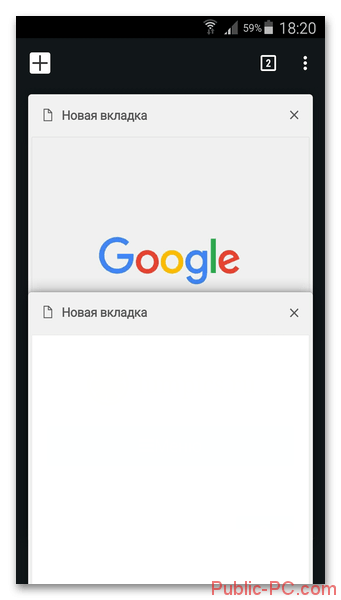
Стоит упомянуть о том, что в прошивках, где представлен «чистый» Android без каких-либо надстроек от производителя, вкладки можно просматривать как отдельные окна приложений. Кому-то это кажется удобным, а кому-то нет, так как вкладки браузера «путаются» среди открытых ранее приложений.
Безопасность персональной информации
Часто Google обвиняется широкой публикой за то, что они «шпионят» за пользователями, а также передают их данные третьим лицам или используют в каких-то собственных целях. Несмотря на всю критику, в Google Chrome для Андроида есть специальный пункт в настройках, отвечающий за разрешение хранения и передачи личных данных, который так и называется «Личные данные».
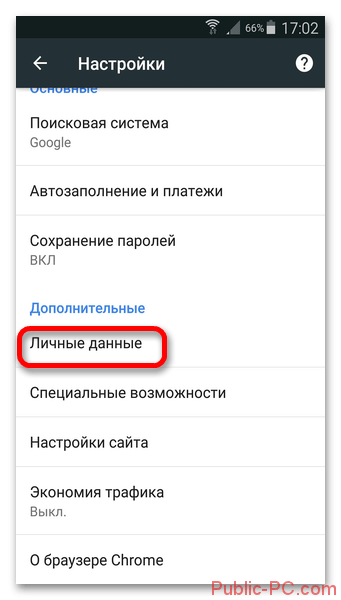
Здесь вы выбираете, каким способом можно просматривать веб-страницы: с учётом персональной телеметрии или без неё. Однако стоит понимать, что полностью анонимно «сёрфить» интернет-пространство с этого браузера у вас не получится. Максимум вы сможете обезличить себя. Дополнительно здесь можно настроить запреты на отслеживание, очистить хранилище с cookie-файлами и историей просмотров веб-страниц.
Настройка отображаемого контента
Эта функция относится к продвинутым решениям в сфере безопасности пользователя. С её помощью вы можете настраивать отображение контента на интернет-страницах. Пункт в настройках, который открывает доступ к данным функциям, носит название «Настройки сайтов».
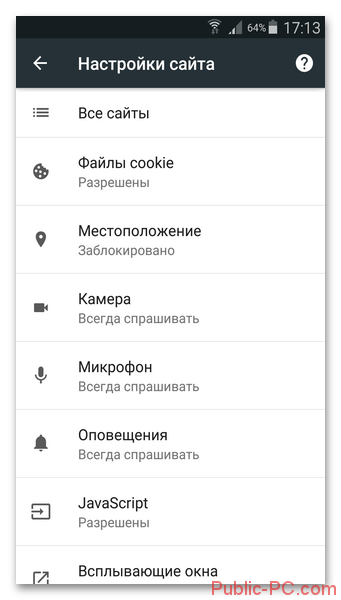
Здесь вы можете настроить автоматическое воспроизведение видео без звука на загруженной странице. Если вы экономите интернет-трафик, то автоматическую загрузку видео вместе со страницей можно вообще отключить с помощью специальных настроек.
Дополнительно здесь же доступна функция автоматического перевода страниц с использованием Google Translate. Однако для активации этой функции у вас на устройстве должен быть установлен Google Переводчик.
Функция экономии трафика
Эта функция в мобильном Google Chrome появилась относительно недавно. Её включение и отключение может быть произведено через меню настроек. Смысл этой возможности в том, что перед тем, как отправить трафик на устройство пользователя, он идёт изначально на сервера компании, где сжимается. Далее в сжатом виде он поступает на устройство пользователя. Данный режим позволяет добиться уменьшения расхода трафика при посещении веб-сайтов, однако контент на них из-за этого может отображаться не совсем корректно. Также стоит учитывать тот факт, что из-за этого некоторые сайты могут немного дольше грузиться.
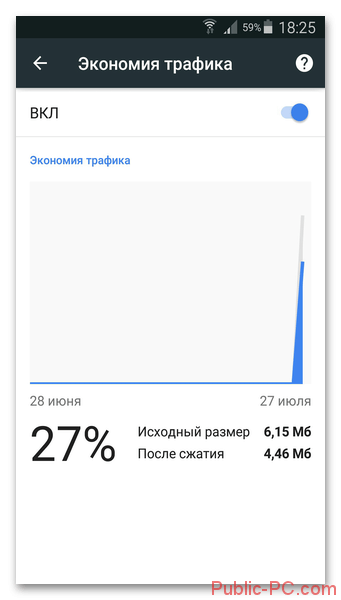
Режим инкогнито
По аналогии с версиями для настольных компьютеров, браузер для Android тоже умеет открывать сайты в приватном режиме. При его использовании история просмотров не сохраняется и при этом на устройстве не остаётся других следов посещения, например, куки. Правда, такой режим есть у многих современных мобильных браузеров, поэтому в данной функции нет ничего удивительного.
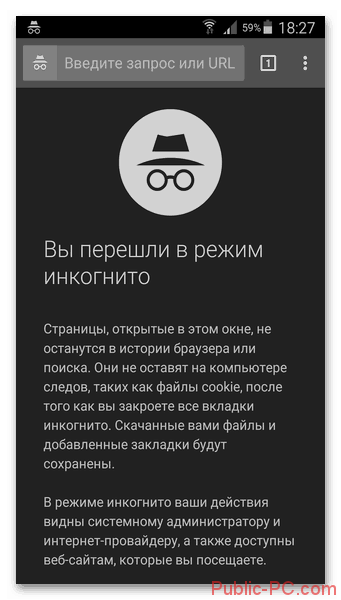
Просмотр полной версии сайтов
У браузера Google Chrome для мобильных устройств на Android существует ещё одна приятная особенность – возможность переключаться между настольным вариантом сайтов и мобильной версией. Опция переключения доступна в меню браузера. Её можно применить при непосредственном просмотре веб-страницы.
По примеру Chrome последовали другие браузеры, добавив аналогичную функцию в свои настройки. Однако здесь стоит упомянуть, что даже на тех браузерах, которые разработаны на движке Chromium сайты отображаются всё равно не очень корректно.
Синхронизация с настольной версией
Эта функция тоже по праву считается одной из самых полезных. Её основная задача – синхронизация ваших закладок, сохранённых страниц, паролей и других данных с браузером, установленным на компьютере. Для того, чтобы использовать данную функцию, её нужно активировать в настройках браузера.
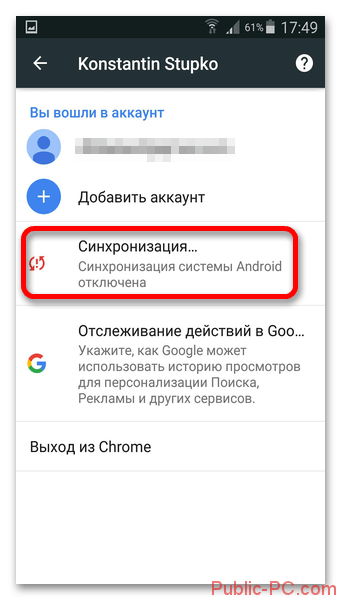
Преимущества и недостатки
У Google Chrome для Android можно выделить как свои преимущества, так и серьёзные недостатки, которые могут мешать пользователю взаимодействовать с приложением. В качестве завершения статьи рассмотрим все их более подробно.
Преимущества:
- Веб-браузер распространяется полностью бесплатно на просторах Play Market,
- Приложение полностью русифицировано,
- Максимально удобен в работе по сравнению со многими аналогами,
- Есть возможность настроить синхронизацию между мобильными и настольными версиями программы.
Недостатки:
- После установки приложение занимает много места по сравнению с программными решениями от конкурентов,
- Высокие требования к количеству оперативной памяти на устройстве,
- Некоторые функции, которые присутствуют в аналогах, здесь недоступны или пока ещё не реализованы.
Google Chrome – это один из самых популярных браузеров в мире. Многие пользователи для повседневных задач используют только его, так как он работает быстро и стабильном, а для многих этого вполне достаточно. Если у вас есть какие-то замечания и предложения по поводу темы статьи, то оставьте их в комментариях ниже.